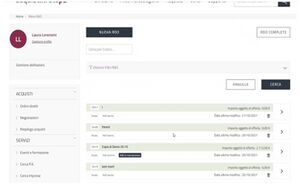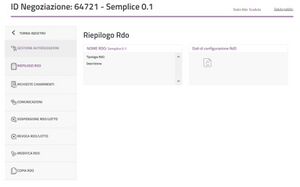|
|
| (3 versioni intermedie di un altro utente non mostrate) |
| Riga 1: |
Riga 1: |
| | <div class="BloccoOrizzontale"> |
| | [[File:RdO da compl..jpg|miniatura|destra|RdO da completare]] |
| | |
| Puoi accedere alla trattativa pubblicata attraverso due percorsi, partendo dal Cruscotto: | | Puoi accedere alla trattativa pubblicata attraverso due percorsi, partendo dal Cruscotto: |
|
| |
|
| Riga 5: |
Riga 8: |
|
| |
|
| Entri così nella pagina RdO da completare dove puoi consultare le RdO già pubblicate i cui termini di presentazione delle offerte non sono ancora scaduti. | | Entri così nella pagina RdO da completare dove puoi consultare le RdO già pubblicate i cui termini di presentazione delle offerte non sono ancora scaduti. |
| | | </div> |
| [[File:RdO da compl..jpg|1024*768px|centro|RdO da completare]] | | <div class="BloccoOrizzontale"> |
| | | [[File:Menu di riepilogo.jpg|miniatura|destra|Menu di riepilogo]] |
| | |
| Sia le RdO da completare che le RdO complete sono elencate secondo un ordine cronologico di modifica decrescente. | | Sia le RdO da completare che le RdO complete sono elencate secondo un ordine cronologico di modifica decrescente. |
| Dalla sezione “ulteriori filtri Rdo” avrai la possibilità di filtrare per: | | Dalla sezione “ulteriori filtri Rdo” avrai la possibilità di filtrare per: |
| Riga 18: |
Riga 20: |
|
| |
|
| Selezionata la Trattativa Diretta pubblicata, accedi ad una pagina di Riepilogo RdO in cui a sinistra è presente un menù di consultazione. Si tratta sostanzialmente di un menu di riepilogo con la possibilità di intervenire solo in determinate sezioni. | | Selezionata la Trattativa Diretta pubblicata, accedi ad una pagina di Riepilogo RdO in cui a sinistra è presente un menù di consultazione. Si tratta sostanzialmente di un menu di riepilogo con la possibilità di intervenire solo in determinate sezioni. |
| | | </div> |
| [[File:Menu di riepilogo.jpg|1024*768px|centro|Menu di riepilogo]]
| |
| | |
| | |
| =='''Gestioni Autorizzazioni'''==
| |
| | |
| Nel menu di sinistra, se selezioni '''Gestione autorizzazioni''' puoi visualizzare i soggetti autorizzati ad intervenire nelle fasi di esame dell’offerta e di stipula della trattativa, i soggetti che possono gestire le richieste di chiarimenti e hai anche la possibilità di aggiungere ulteriori utenti.
| |
| All’interno della pagina Gestione autorizzazioni sono impostati di default il PO ed il Responsabile del Procedimento, il PI nel caso in cui abbia predisposto la trattativa.
| |
| | |
| '''Da sapere che…'''
| |
| Il PO ed il Responsabile del Procedimento possono gestire le autorizzazioni.
| |
| | |
| Il sistema individua automaticamente il Responsabile del Procedimento come il soggetto autorizzato a visualizzare la funzionalità richiesta chiarimenti. Puoi aggiungere un altro soggetto autorizzato selezionando il pulsante '''Aggiungi utente''' in corrispondenza di Richiesta chiarimenti.
| |
| | |
| | |
| [[File:Gestione autorizz..jpg|1024*768px|centro]]
| |
| | |
| Il pulsante '''Aggiungi utente''' che trovi in fondo alla pagina ti consente di aggiungere un utente, registrato alla piattaforma, ed eventualmente autorizzarlo ad intervenire nelle fasi successive della trattativa.
| |
| Il '''tag di riferimento''' è semplicemente un’etichetta che indica il ruolo. Affinché il nuovo utente possa operare nella RdO in questione è necessario inserire '''ON''' nel campo '''Autorizzazione in scrittura''', altrimenti potrà solamente visualizzare il riepilogo.
| |
| Nel campo '''sezioni''' puoi scegliere se autorizzare l’utente alla fase di esame offerte, alla fase di stipula o a entrambe le fasi. Il campo buste, a differenza delle RDO semplici e delle RDO evolute, per la trattativa diretta non è editabile.
| |
| | |
| [[File:Aggiungi utente.jpg|1024*768px|centro]]
| |
| | |
| A seconda delle autorizzazioni attribuite, si visualizzano menu e funzionalità differenti.
| |
| | |
| '''Da sapere che…'''
| |
| Affinché un utente visualizzi la sezione “esame delle offerte” dovrà necessariamente essere attribuita la specifica autorizzazione.
| |
| | |
| ==='''Riepilogo RdO'''===
| |
| | |
| Selezionando la voce del menu '''Riepilogo RdO''' hai accesso alla sezione in cui vengono riepilogati tutti i dati inseriti durante la predisposizione della trattativa.
| |
| | |
| [[File:Riepilogo RdO.jpg|1024*768px|centro]]
| |
| | |
| È indicato il tipo di RdO predisposto e la descrizione inserita al momento della creazione della trattativa. Il pdf che trovi a destra sintetizza tutte le informazioni inserite compilando i campi visti nel capitolo precedente, cliccandoci sopra avrai la seguente schermata:
| |
| | |
| [[File:Pdf riepilogo.jpg|1024*768px|centro]]
| |
| | |
| Se, nella pagina di Riepilogo RdO, selezioni '''Dati principali''' puoi visualizzare le informazioni riguardanti il numero RDO attribuito automaticamente dal sistema, il nome che hai dato alla Trattativa, la tipologia di contratto in cui rientra la negoziazione e la tipologia di procedura scelta:
| |
| | |
| [[File:Dati princ. riepilogo.jpg|1024*768px|centro]]
| |
| | |
| La voce '''Ruoli''' riporta i nominativi del Soggetto Stipulante, del Responsabile del Procedimento ed eventuali altri utenti autorizzati:
| |
| | |
| [[File:Ruoli riepilogo.jpg|1024*768px|centro|Ruoli riepilogo]]
| |
| | |
| La voce '''Date''' ti permette di visualizzare la data di pubblicazione della trattativa, coincidente con la data di inizio presentazione delle offerte, i termini stabiliti per la presentazione delle offerte, la stipula e la consegna dei beni/decorrenza dei servizi:
| |
| | |
| [[File:Date riepilogo.jpg|1024*768px|centro|Date riepilogo]]
| |
| | |
| La voce '''Dettaglio''' riporta il criterio di aggiudicazione scelto, i codici CIG e CPV, l’importo presunto della fornitura (l’operatore economico può inserire anche un importo superiore).
| |
| | |
| [[File:Dettaglio.jpg|1024*768px|centro|Dettaglio]]
| |
| | |
| La voce '''Richieste''' schematizza la documentazione richiesta all’operatore economico:
| |
| | |
| [[File:Richieste.jpg|1024*768px|centro|Richieste]]
| |
| | |
| Se selezioni '''Documentazione di Gara''' puoi ritrovare la documentazione che hai inserito nella trattativa pubblicata:
| |
| | |
| [[File:Doc. gara.jpg|1024*768px|centro|Doc. gara]]
| |
| | |
| Infine, se selezioni '''Inviti''' puoi visualizzare l’operatore economico invitato:
| |
| | |
| [[File:Inviti.jpg|1024*768px|centro|Inviti]]
| |